Dieser Artikel zeigt, welche die Mitarbeiter-Profile eingestellt werden müssen, damit sie Video-Beratungen durchführen können.
Hier gibt es zwei verschiedene Wege: Wenn dein Salon derzeit geöffnet ist, brauchst du die Profile der Mitarbeiter nur zu ergänzen. Falls dein Salon derzeit geschlossen ist, empfehlen wir, zusätzliche Profile für die Mitarbeiter anzulegen.
Mitarbeiter-Profile bei geöffnetem Salon einrichten
Wenn dein Salon wie gewohnt geöffnet ist, gehst du zu Manager > Mitarbeiter. Klicke in das Profil eines Team-Mitglieds, das Video-Beratungen durchführen soll, und gehe auf Kompetenzen.
Wenn deine neue Kategorie, die beispielsweise Video-Beratungen heißen könnte, nicht in der Liste erscheint, scrolle nach unten und klicke auf Kategorie hinzufügen.
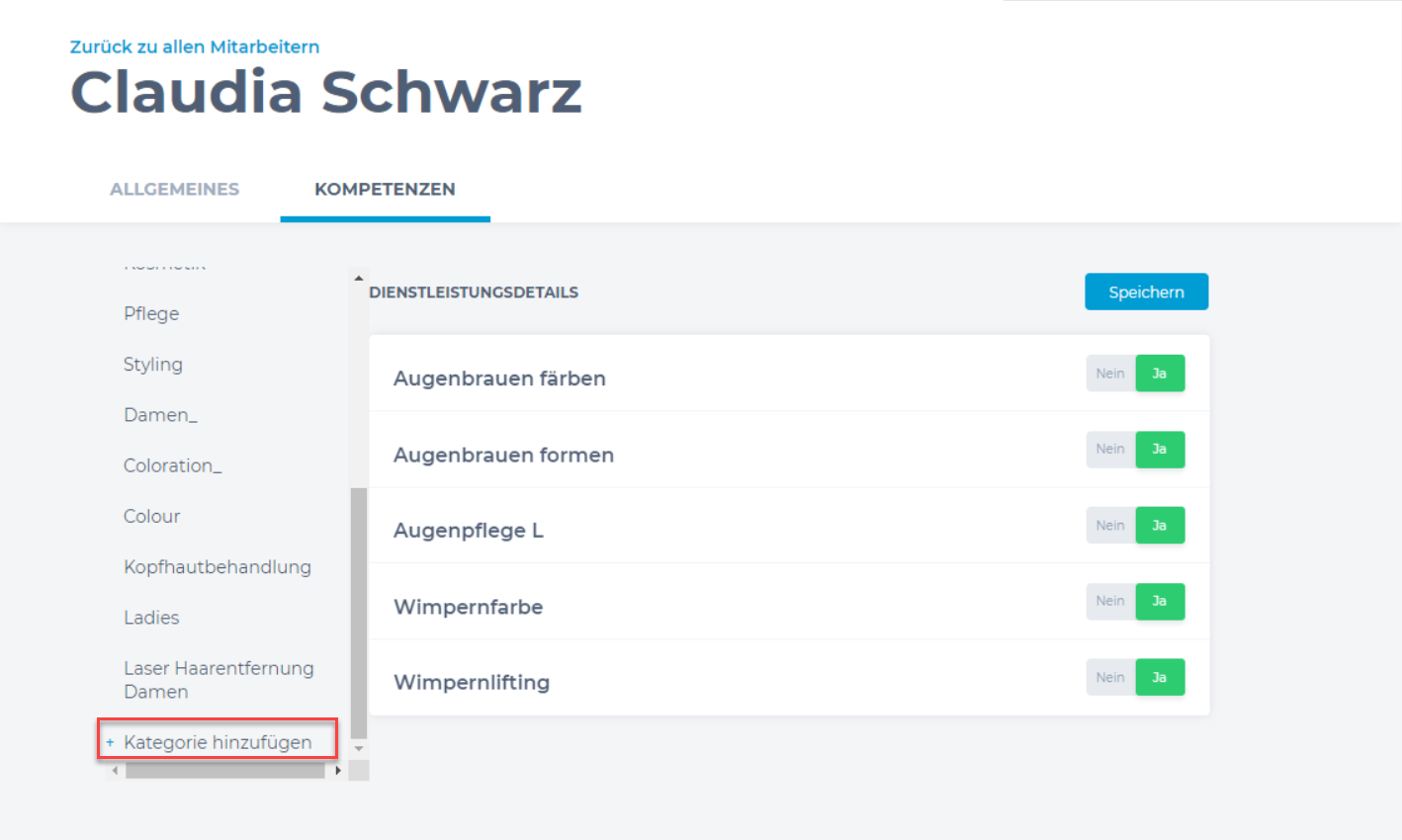
Aktiviere im dann erscheinenden Fenster das Kontrollkästchen Video-Beratungen.
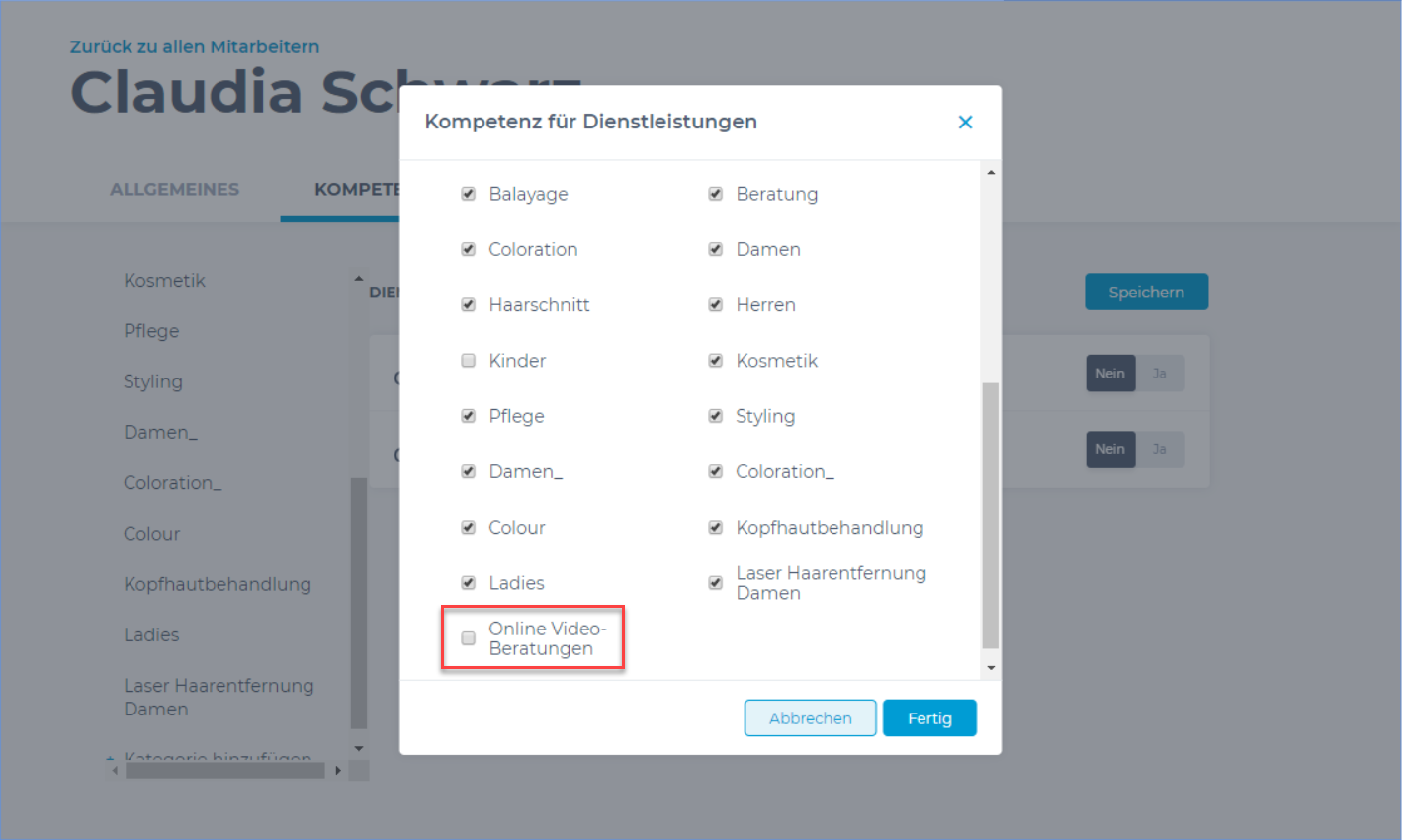
Wähle die Kategorie aus, stelle die Kompetenzen auf Ja und klicke auf Speichern.
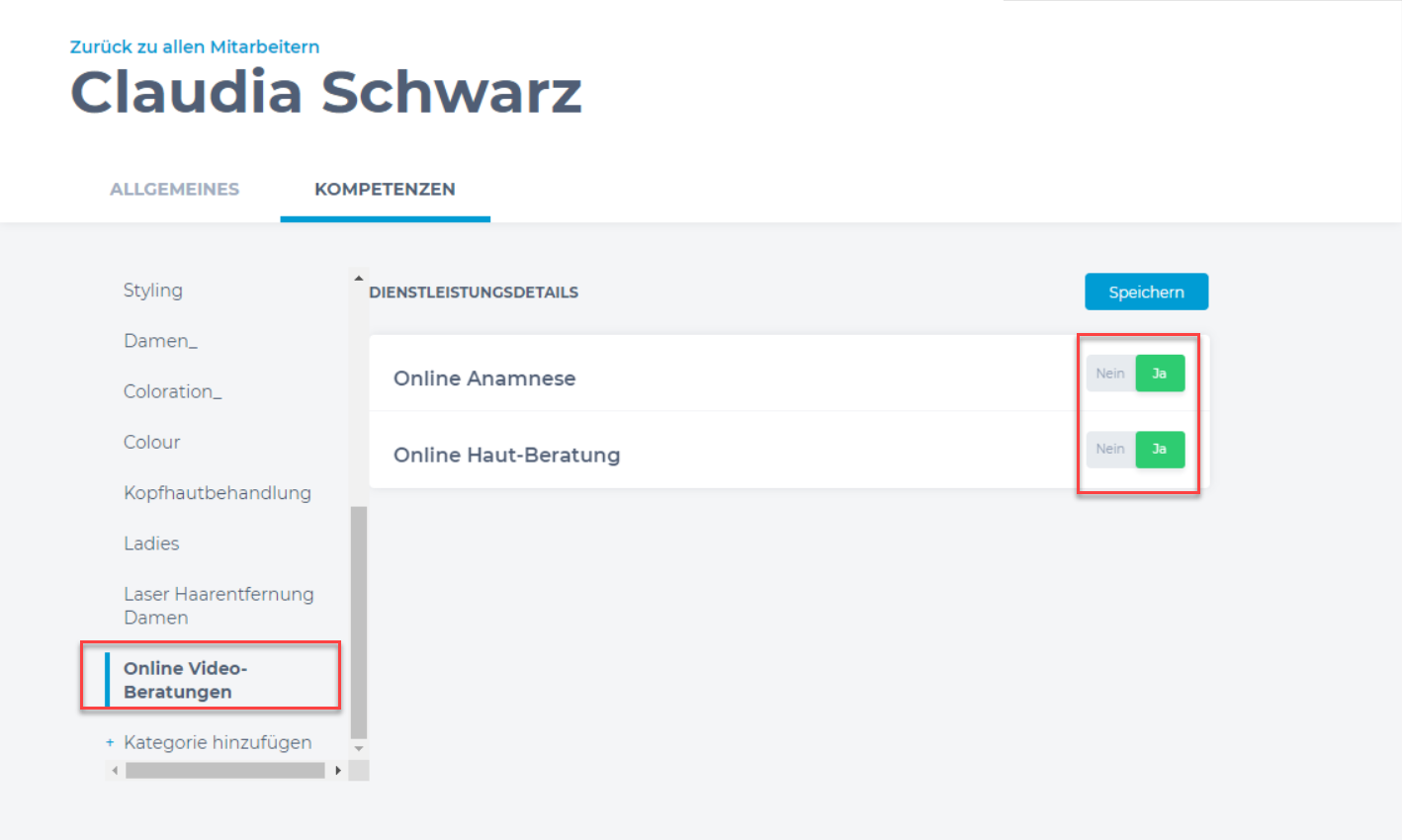
Gehe zurück zur Registerkarte Allgemein des Mitarbeiters und klicke auf das Menü Video-Anrufe.
Hier kannst du für jedes Mitglied des Teams einen eigenen Link für Videoanrufe einfügen und dann Speichern.
Kopiere dazu die Meeting-ID von Zoom, Google Meet, Skype oder ähnlichen Videoanbietern, die du vorher bei diesem Anbieter anlegst hast.
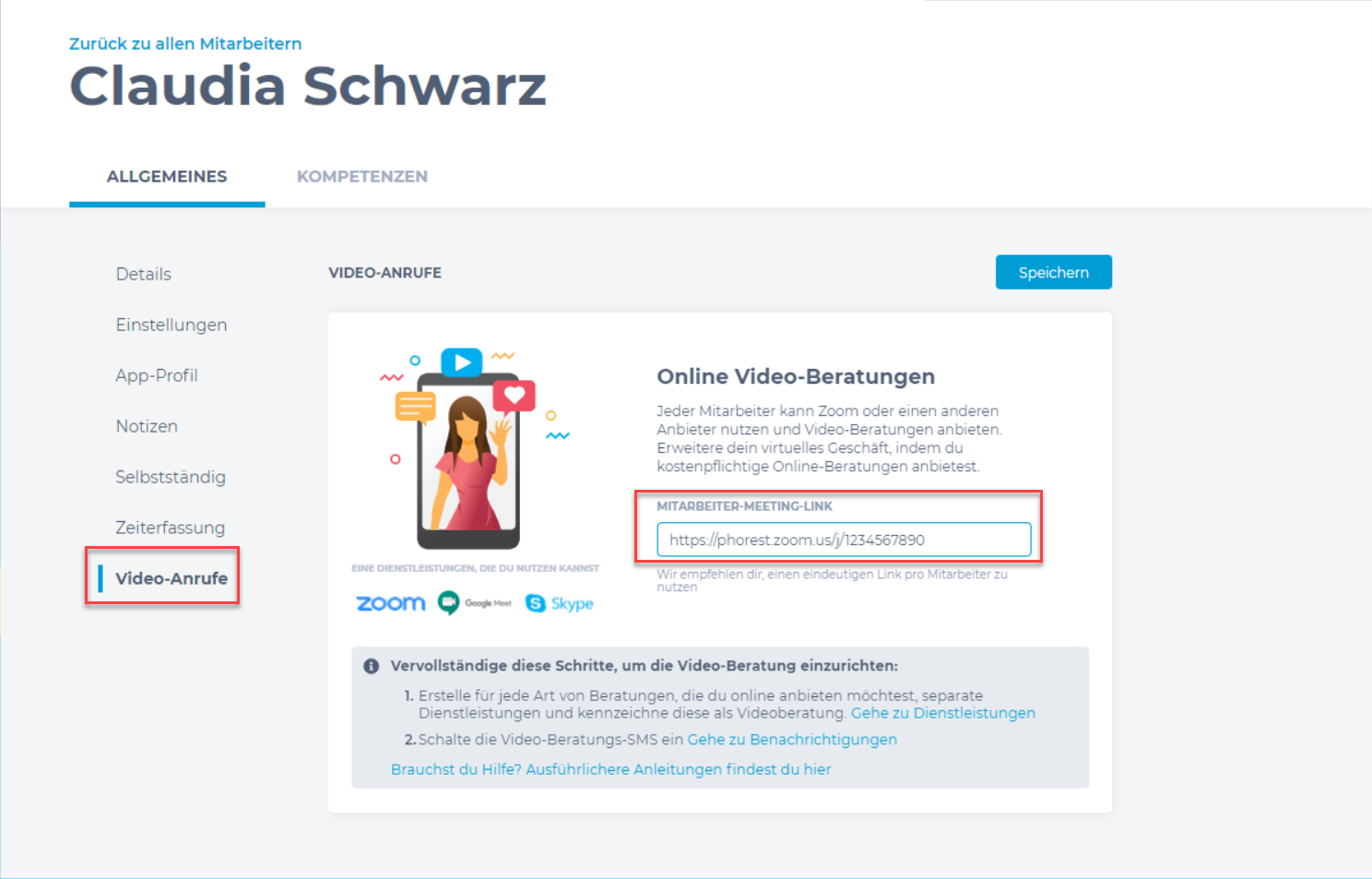
Hinweis: Aus Gründen der Sicherheit und Vertraulichkeit sollte jedes Team-Mitglied, das Video-Beratungen anbietet, einen eigenen Videoraum und daher eine eigene eindeutige Meeting-ID haben.
Bitte mache dich mit den Tarifen und Sicherheitsvorkehrungen des Videokonferenzanbieters deiner Wahl vertraut.
Wiederhole den Vorgang für jedes Team-Mitglieds, das Video-Beratungen machen soll.
Mitarbeiter-Profile bei geschlossenem Salon einrichten
Wenn dein Salon geschlossen ist, brauchst du eine besondere Vorgehensweise, damit Kunden in der Online-Buchung zwar Video-Beratungen buchen können, aber nicht deine sonstigen Dienstleistungen. Daher empfehlen wir folgendes:
- Lege zusätzliche Profile für die Mitarbeiter an, die Video-Beratungen anbieten, und richte sie ein.
- Stelle die normalen Profile ALLER Mitarbeiter im Arbeitsplan so ein, dass sie keine verfügbaren Zeiten haben.
- Stelle bei den Öffnungszeiten ein, dass der Salon geöffnet ist.
So stellst du sicher, dass deine Kunden Online und in der App nur Video-Beratungen buchen können.
Schritte beim Erstellen der zusätzlichen Profile für die Mitarbeiter:
Erstelle ein neues Mitarbeiterprofil für jeden Mitarbeiter, der Video-Beratungen durchführen soll. Benenne dieses Profil deutlich, z.B. indem du jeweils "Video" vor den Vornamen stellst. Dadurch ist es eindeutig, sowohl für dich in der Verwaltung der Profile als auch für die Kunden beim buchen.
Du stellst die Kompetenzen so ein, dass diese Mitarbeiter nur für die Video-Beratungen qualifiziert sind.
Dann trägst du den Mitarbeiter-Meeting-Link ein, wie oben beschrieben.
Falls du einen Filial-Betrieb hast und die Mitarbeiter in mehreren Filialen tätig sind, denke daran, sie unter Manager > Filialbibliothek > Mitarbeiter für alle gewünschten Filialen zu aktivieren.
Schließlich richtest du ihre verfügbaren Zeiten im Arbeitsplan ein.
Hinweis: Möglicherweise musst du einen neuen System-Pin und ein Phorest Go-Passwort für diese Profile erstellen.
In diesen Artikeln findest du die Informationen, wie man den Arbeitsplan ändert und Wie man außergewöhnliche Öffnungszeiten des Salons eintragen kann.